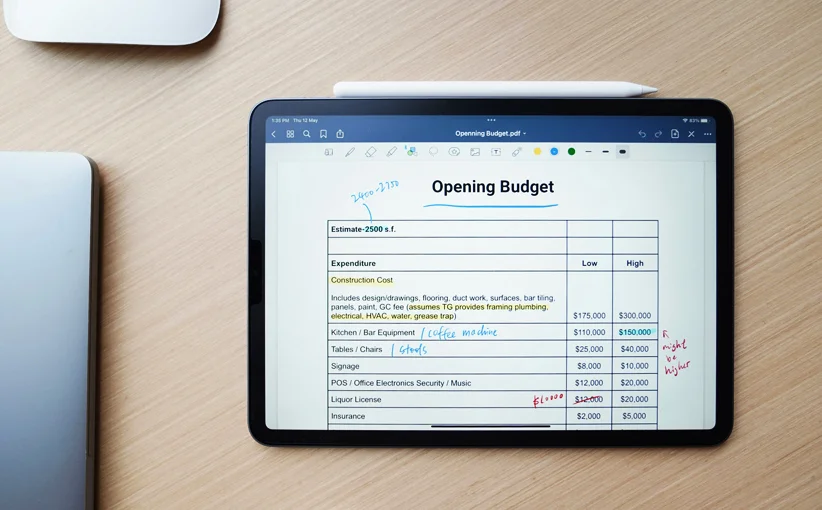
На сегодняшний день каждый из нас имеет дело, с большим объемом информации начиная от заметок, записей встреч, социальных медиа, фотографиями и видео и заканчивая всем тем, с чем мы сталкиваемся в повседневности и это все мы стараемся сохранить, организовывать и находить при необходимости.
Если вы действительно хотите вести запись в самом базовом наборе, то вам необходима простая таблица, блокнот или необходимо создать простой набор документов в текстовом редакторе. В другом случае вам понадобится приложение, которое предназначено для ведения заметок. Эти приложения хранят ваши заметки и другие мысли, а более сложные приложения способны манипулировать любым контентом, который вы хотите в них поместить.
Одним из таких широко-распространенных приложений является Evernote, которое прошло через множество изменений за годы своего существования, как в финансовом плане, так и в плане набора возможностей приложения. Я использовал его для своих персональных записей в течение многих лет и однажды я почувствовал, что приложение стало слишком насыщенным, а также слишком дорогим я так и не смог заставить себя вытащить из приложения свои данные за 10 лет. На данный момент я не уверен, что смогу порекомендовать его новым пользователям, а особенно теперь, когда возможности бесплатной версии программы ограниченны еще больше чем раньше.
Так или иначе, существует огромное количество приложений, с широким спектром возможностей начиная приложениями для простых заметок и заканчивая приложениями, которые могут практически все, если у вас есть желание и время учиться. Для этого обзора было просмотрено множество приложений, которые показались мне наиболее многообещающими. Ниже будут представлены краткие обзоры наиболее перспективных приложений, в конечном итоге выбор приложения зависит от ваших личных потребностей.
Keep
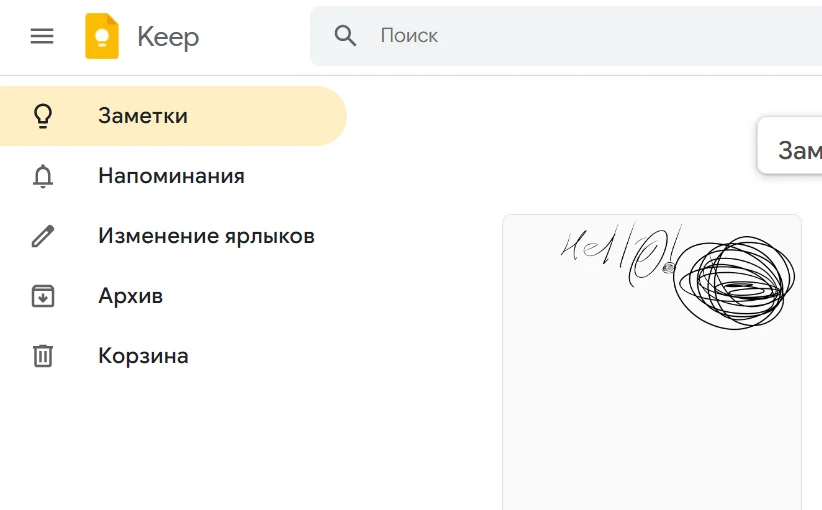
Изначально Google Keep создавался как простое приложение для ведения заметок, и хотя с тех давних пор приложение расширяли новыми возможностями оно и по сей день остается хорошим и простым для ведения заметок и записей. Google Keep тесно взаимосвязано с другими приложениями Google в качестве примера можно рассмотреть связь Keep с Google Календарь, вы можете получить доступ к приложению Google Keep прямо из Google Календарь, также можно конвертировать заметку Google Keep прямо в Google Документ. Если вы тесно связаны с экосистемой Google взаимосвязь Google Keep с приложениями Google работает особенно хорошо.
В приложении Google Keep вы можете создавать новые заметки с мгновенными списками, рисунки или изображения, также можно добавлять соавторов и множество фонов. Вдобавок для приложения недавно обещали сделать очень интересное обновление, в которое входит: форматирование текста (на момент написания статьи форматирование уже было доступно на платформе Android). Между тем в приложении можно осуществлять поиск.
Стоимость: Бесплатно
Bear Markdown Notes
Shiny Frog: Bear Markdown Notes
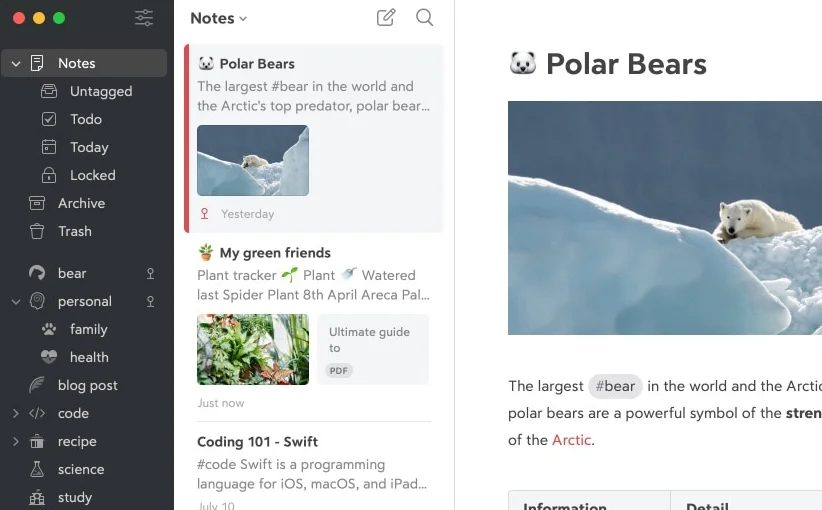
Приложение Bear Markdown Notes разработано для устройств работающих на операционных системах macOS и iOS, приложение обладает замечательным интерфейсом и набором возможностей, которые могут заставить меня пожалеть о своей преданности Android. Даже бесплатная версия приложения обладает достаточным набором возможностей, в качестве примера рассмотрим заголовок, вместо заголовка может быть либо первое предложение заметки или дата и время или вы можете оставить заголовок пустым и вписать туда все что вам захочется. У вас есть широкий выбор шрифтов и различных вариантов форматирования.
Приложение использует метки, для того чтобы упорядочить заметки; вы создаете метку для заметки начав запись выбранного слова с хеш символа (или поставив в начале и в конце фразы по хеш символу). Затем слово или фраза появятся в левой колонке, которое затем станет кликабельным и на которое в последствии можно будет нажимать, для того чтобы найти все отмеченные заметки.
Помимо колонки с левой стороны у вас есть и вторая колонка, которая отображает все заметки в выбранном разделе, в то время как в третьей колонке или главном окне отображается то, что находится в самой выбранной заметке. Такой же пользовательский интерфейс используется в нескольких приложениях, включая программу Evernote.
Вы можете отформатировать свою заметку множеством различных способов нажав на значок BIU (жирный / курсив / подчеркивание), который расположен в верхнем правом углу каждой заметки. Также можно создавать подзаголовки, маркированные списки и списки дел, таблицы, ссылки и добавлять вложения.
Еще один значок позволяет просматривать статистику заметки, а именно количество слов в заметке, количество символов и время, когда последний раз вносились изменения. Также можно увидеть контур различных заголовков, подзаголовков, а также любых обратных ссылок. Другими словами даже в бесплатной версии Bear Markdown Notes есть множество способов работы с приложением.
С другой стороны, если вам требуется синхронизировать свои заметки с различными устройствами, то вам необходимо обновить приложение до Профессиональной версии. Также в приложении Bear Markdown Notes присутствует, зашита при помощи пароля, возможность поиска во вложениях, больше форматов, и возможность экспортировать заметки в форматы PDF, ePub, и другие. Для бесплатной версии Bear Markdown Notes доступны следующие форматы экспорта: Markdown, TextBundle, txt и rft.
Стоимость: Доступна бесплатная версия. Профессиональная версия приложения Bear Markdown Notes доступна для всех желающих в качестве 7 дневной пробной версии, а при покупке стоимость составит $2,99 в месяц и $29,99 за год.
Evernote
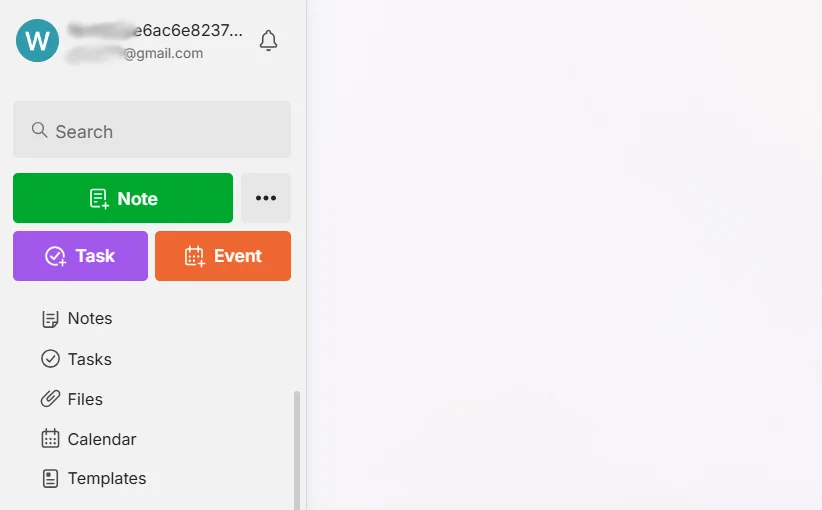
Первая бета версия приложения Evernote появилась 24 Июня 2008 года, а сам Evernote был основан Степаном Пачиковым и Филом Либиным, который занимал пост генерального директора с 2007 по 2015 года. Evernote изначально был разработан как инновационное и хорошо зарекомендовавшее себя приложение для записи заметок.
Однако с годами репутация приложения пострадала из-за ошибок связанных с конфиденциальностью, увеличения платы и интерфейса, который казался переполненным и перегруженным возможностями. На сегодняшний день Evernote владеет компания Bending Spoons, компания объявила о приобретении Evernote в Ноябре 2022 года, а завершение сделки ожидалось в начале 2023 года.
После приобретения, штаб квартира Evernote расположилась в Европе, также после приобретения прошла череда увольнений, согласно имеющейся информации, Bending Spoons уволила всех старых сотрудников, которые работали в компании до момента приобретения. Далее с Декабря 2023 года была ограничена бесплатная версия Evernote 50-ю заметками и одним блокнотом, что делает Evernote практически непригодной для большинства пользователей, кроме как использовать Evernote в качестве пробной версии для ознакомления.
При этом платная версия Evernote хорошо справляется с поставленными задачами, особенно если вы являетесь тем пользователем, который не расстается с веб-сервисом уже долгое время. Основной вид веб-приложения практически не изменился, хотя на главной странице теперь отображаются недавние заметки, записная книжка, а также недавно взятые веб-сайты. Также домашнюю страницу можно персонализировать при помощи других виджетов при наличии платной подписки на Evernote.
Есть несколько способов организации ваших заметок: их можно помечать и / или назначать к папкам, а сами папки можно группировать в так называемые “Кучи”. Также вы можете создавать заметки со своими делами. Вы можете осуществлять поиск по всем вашим заметкам, скреплять веб-страницы множеством способов, и синхронизировать их между двумя устройствами.
Также вы можете загружать до 60Мб данных в месяц с максимальным размером заметки в 25Мб. Evernote добавляет новые ИИ возможности такие как AI Note Cleanup, которая на данный момент находится на стадии бета тестирования и использует искусственный интеллект для “приведения в порядок” ваших заметок.
Иными словами, Evernote стал довольно сложным продуктом, хотя, как говорилось раннее, вам необходимо для полноценного использования обратить внимание на платную подписку Evernote. План “Персональный” включает в себя синхронизацию неограниченного количества устройств, загружать до 10Гб данных в месяц с максимальным размером заметки в 200Мб, подключать учетную запись Gmail и многое другое. План “Профессиональный” добавляет ко всему раннее перечисленному дополнительную интеграцию приложений и множество других возможностей.
Стоимость: Доступна бесплатная ограниченная версия Evernote. План “Персональный” стоимость которого составляет $14,99 в месяц или $129,99 в год. План “Профессиональный” стоимость которого составляет $17,99 в месяц и $169,99 в год.
OneNote
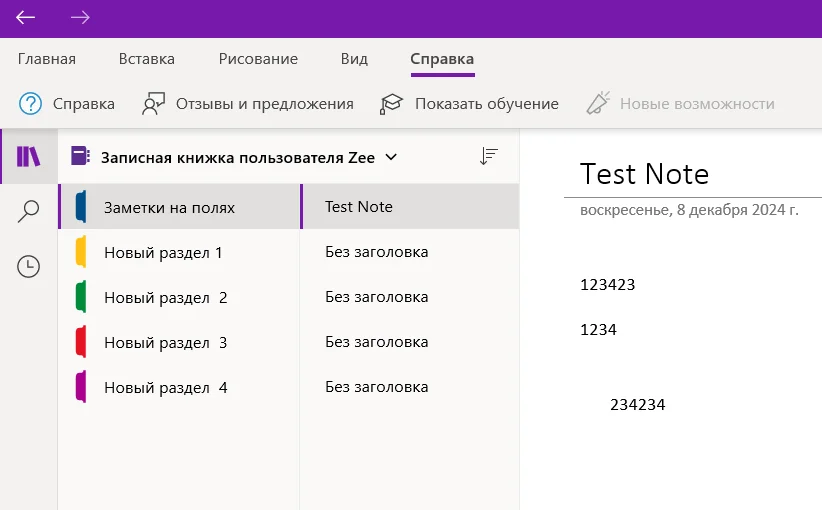
Диаграмма Вена для пользователей Evernote и пользователей OneNote редко пересекается. Это, несмотря на все, что у них есть общее: у Evernote и OneNote есть широкий спектр полезных возможностей, и в Evernote и в OneNote примерно каждую пару месяцев происходит добавление новых возможностей. Но ощущения разные как от Evernote так и от OneNote.
В приложении OneNote каждая запись это страница, каждая страница может содержать различный медиа контент, такой как текст, аудио, изображения, видео, таблицы, рисунки, и много другой информации. Страницы организованны в разделы, а разделы в записные книжки.
В приложении OneNote есть множество способов настройки ваших данных, организации данных и настройка внешнего вида ваших данных. В приложении можно создавать списки дел, напоминания, помечать важный текст и изменять внешний вид текста. Вы можете выделять и создавать множество рисунков с множеством цветов.
Если вы используете в повседневной работе такие приложения как Microsoft Outlook, то можно синхронизировать записи из OneNote с Outlook в качестве примера можно рассмотреть отслеживание встреч в Outlook (продолжать отслеживать встречи Outlook). Также можно изменять цвет и стиль страницы, а также переключаться из темного режима на светлый.
По сути, также как и в Evernote, приложение OneNote обладает столь широким спектром возможностей, что порой кажется, что его изучить практически не возможно. Для примера, когда я захотел выяснить смогу ли я извлечь текст из фотографии, я кликнул по иконке “Что вы хотите сделать?” в OneNote, которая предлагает ссылку для контекстного поиска, если не сможет найти мгновенный ответ на заданный вопрос.
Когда по информации об извлечении текста из фотографии ничего не было найдено мне предложили в боковой колонке определение текстового файла из Википедии, а также ссылки на несколько сторонних приложений. Как по мне было бы достаточно вывести сообщение, что “мы этого не делаем”.
Лишь одна особенность дает преимущество OneNote над Evernote так это то, что OneNote абсолютно бесплатное приложение. Таким образом, если вы ищете альтернативы, то стоит попробовать приложение OneNote.
Стоимость: Бесплатно
Joplin
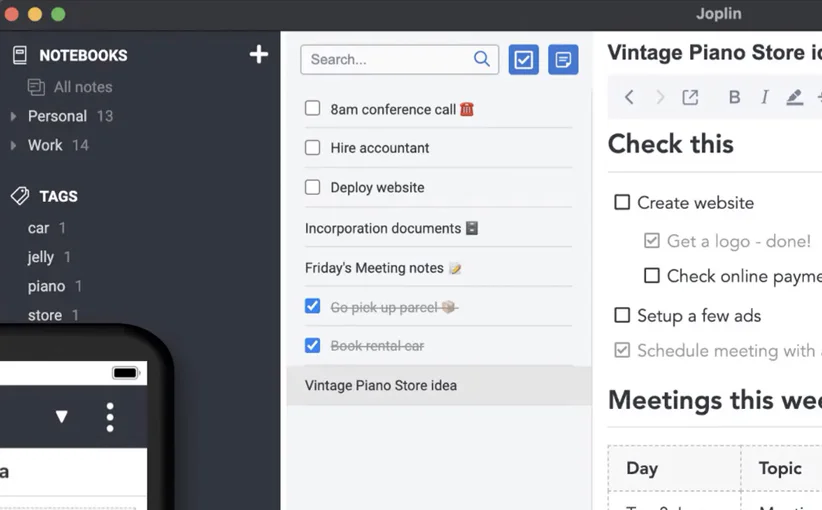
Приложение Joplin с открытым исходным кодом, которое с первого взгляда в некотором смысле проще, нежели Evernote. В левой части приложения находиться список папок известных как записные книжки, справой стороны расположилась область, которая отображает содержимое папок и затем пространство для отображения содержания выделенной записи.
Главным отличием приложения Joplin от Evernote является то, что Joplin создает простые файлы в формате Markdown в отличие от Evernote, который сохраняет свои файлы в собственном формате enex, также в приложении есть переключатель позволяющий просматривать каждый файл в формате Markdown или если вы предпочитаете в формате rft. Это очень удобно, если вам нравится смотреть на код; единственная проблема заключается в том, что в формате rft ссылки в коде не активны, хотя возможно есть способ настроить и это.
Вот вторая интересная особенность приложения Joplin: вы можете при необходимости персонализировать приложение. Существует большое количество плагинов и вы даже можете создать свой собственный плагин или скрипт при помощи расширения API. С другой стороны если вы не можете работать с кодом и API, то существующие расширения для Joplin должны расширить ваши возможности при работе с приложением. Все что вам необходимо сделать так это проконсультироваться по выбранному расширению на пользовательском форуме.
Для того чтобы синхронизировать Joplin с вашими устройствами вам необходимо настроить приложение с одним из облачных сервисов, таких как Dropbox или OneDrive. Также вы можете использовать Joplin Cloud, который доступен в платных тарифных планах Joplin, таких как “Базовый”, который предлагает 2Гб пространства для хранения и 10Мб на одну заметку или вложение, а также “Профессиональный”, который предлагает 30Гб пространства для хранения, а также 200Мб на одну заметку или вложение, а также предоставляется множество других полезных возможностей.
Стоимость: Доступна бесплатная версия. План “Joplin Basic” стоимость которого составляет $3.21 в месяц или $30.76 в год. План “Joplin Pro” стоимость которого составляет $6.42 в месяц и $61.64 в год.
UpNote
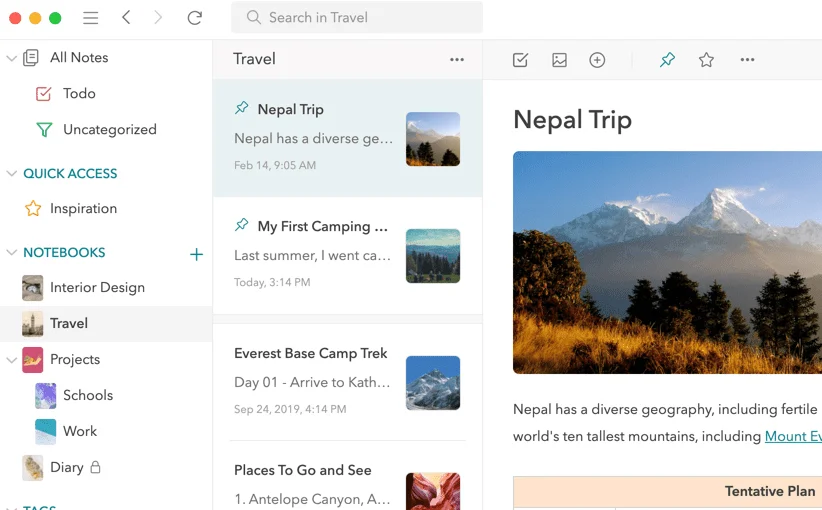
Приложение UpNote – симпатичное и относительно простое в освоении приложение, которое является привлекательной альтернативой Evernote. UpNote обладает приблизительно одним и тем же видом что и Evernote, с левой стороны расположились записные книжки, следом расположилась область с содержащая детальные записи каждой заметки и далее главное окно, показывающее содержимое каждой заметки.
В приложении можно создавать контрольные списки, вставлять изображения и таблицы, объединять записные книжки, а также, если у вас есть премиум версия приложения UpNote блокировать конкретные записные книжки. Приложением поддерживается множество форматов импорта, включая формат Evernote.
UpNote доступен на платформах macOS, Windows, Linus, iOS и Android а также есть веб-клипер — возможность которая обязательно должна быть, работающая с большинством браузеров. Возможности веб-клипера UpNote не такие расширенные как у Evernote.
По сути, если вы планируете активно использовать UpNote то вам необходимо купить одну из подписок и уйти с бесплатной версии, которая позволяет делать только 50 заметок. После этого, перейдя на UpNote Премиум, который следует признать гораздо дешевле, чем у Evernote и будет правильным выбором, предлагает неограниченное число заметок, возможность добавлять вложения до 20Мб и таблицы, множество способов оформления интерфейса и возможность экспорта с множеством поддерживаемых форматов.
Стоимость: Доступна бесплатная версия, которая ограничена 50 заметками. Профессиональная версия приложения UpNote стоимость, которой составляет $1.99 в месяц или $39.99 за пожизненную подписку.
Notion
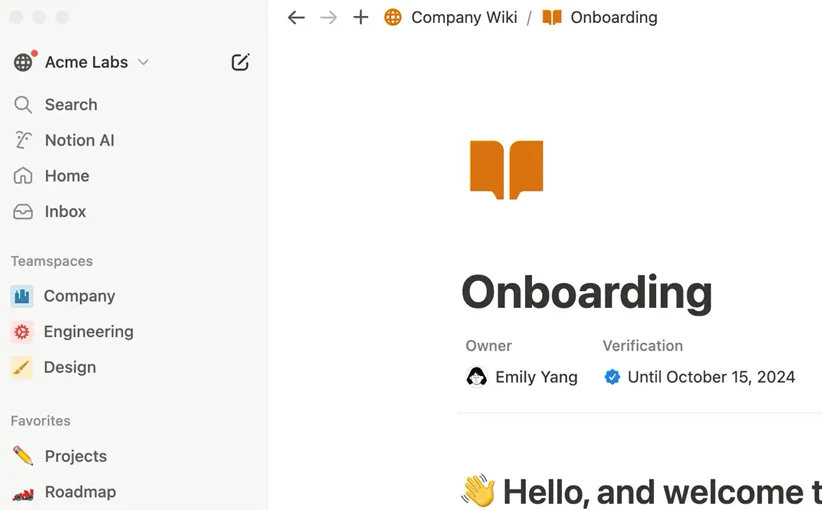
Есть только один способ описать Notion – это амбициозность. Вы можете начать с нескольких различных доступных форматов – это таблица, доска, временная шкала, календарь, список, созданный шаблон или пустая страница. Если вы индивидуалист, то вы можете создавать безгранично число страниц, делиться своими данными с рядом приложений, включая такие как Slack и GitHub а также делиться контентом с 10-ю “гостями” абсолютно бесплатно.
По сути, для большинства людей бесплатного приложения будет вполне достаточно. Также есть некоторые ограничения в бесплатной версии, в качестве примера рассмотрим загрузку файлов, которая ограниченна 5Мб, которых не достаточно, чтобы на них рассчитывать. Версия “Плюс” приложения с безграничным количеством загрузок и с некоторыми дополнительными возможностями для групп.
Подобно Evernote и другим приложениям, упомянутым выше, Notion организует заметки по папкам за исключением следующего случая: каждая заметка может выступать в роли папки, которая может содержать и другие заметки, которые могут также содержать в себе другие заметки. Приложение Notion постоянно расширяется и добавляет новые возможности, такие как текстовой ИИ набор и новые варианты для совместного использования.
По сути, отсутствие ограничений может стать проблемой для некоторых пользователей. Если вы действительно хотите погрузиться в работу сложного приложения Notion и возиться с ним до тех пор, пока оно не выполнит ваши требования – и даже больше, тогда вы захотите заглянуть в Notion и немного поиграть с возможностями приложения. Я использую Notion для отслеживания моих различных рабочих процессов и предстоящих задач. Так или иначе, если все что вы хотите так это записывать свои мысли с возможно несколькими дополнительными опциями то вам вероятнее всего, понадобиться что-то легче.
Стоимость: Доступна бесплатная версия. Версия приложения “Плюс” стоимость, которой составляет $12 в месяц или $120 за год, при покупке стоимость рассчитывается для одного пользователя.
Obsidian
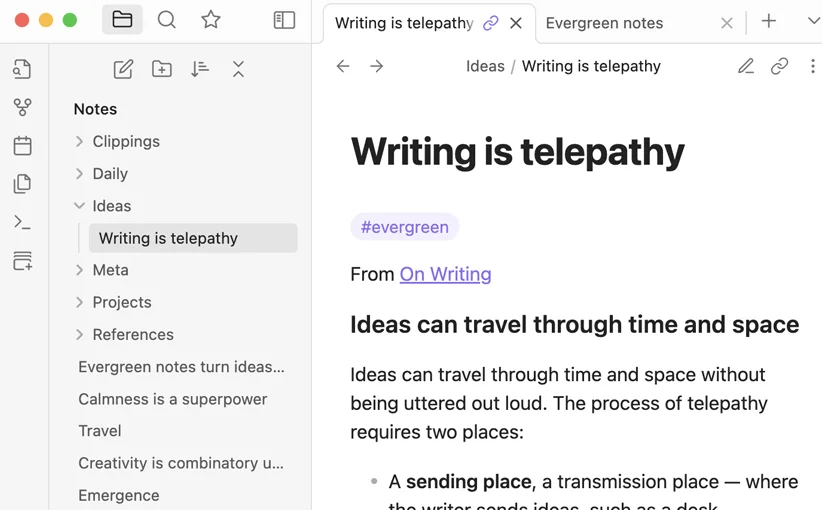
Некоторые приложения популярны, некоторые приложения очень популярны, а у некоторых приложений есть что-то вроде собственных фан-клубов. Приложение Obsidian полностью соответствует последнему варианту.
Это приложение является таким, что если вы в него погрузились, то вам придется изучать различные возможности и дополнения в течение дней и недель на пролет. Obsidian использует для заметок формат Markdown, это в свою очередь означает, что заметки можно использовать в различных других приложениях. Ваши заметки и другие медиафайлы хранятся в локальном “сейфе” другими словами в основной папке. Существует бесплатная синхронизация между устройствами, в зависимости от того, с какими устройствами вы хотите синхронизироваться.
Вы также можете использовать платный тарифный план Obsidian: план “Стандартный” позволяет использовать сервис Obsidian, для того чтобы синхронизировать данные с одним хранилищем, которое позволяет хранить до 1Гб данных, план “Плюс” позволяет синхронизировать данные с 10 хранилищ и хранить до 10Гб данных. Если вы планируете использовать приложение Obsidian в коммерческих целях, то вам придется приобрести лицензию. Такую гибкую вещь трудно себе представить.
Даже в самом начале есть несколько интересных форматов, которых вы не найдете у большинства программ для ведения заметок. При первом открытии после установки у вас появляются на выбор несколько вариантов, который расположен в левой части страницы, а именно вид графика, вид холста, который позволяет создать таблицу, доску для заметок или другую блок-схему, а также мой любимый вариант, ежедневную заметку, которая создает заметку с датой, что само по себе хорошая идея при ведении дневника.
Также в приложении вы можете создавать шаблоны. И это далеко не все, не учитывая различные дополнения и плагины, которые были созданы сообществом, которых на момент написания этой публикации насчитывалось 1,233.
Конечно, если вы действительно хотите воспользоваться преимуществами приложения Obsidian то вам необходимо будет потратить немного времени и усилий. Но пользователи, которые любят подстраивать все под себя найдут Obsidian стоящим приложением, где можно осуществлять гибкую настройку по своему вкусу.
Стоимость: Доступна бесплатная версия. Версия приложения “Standard” стоимость, которой составляет $5 в месяц или $48 за год, а также план “Sync Plus” стоимость, которой составляет $10 в месяц или $96 за год. Есть коммерческая лицензия, стоимость которой составляет $50 за одного пользователя, лицензия активна в течение одного года.
Capacities
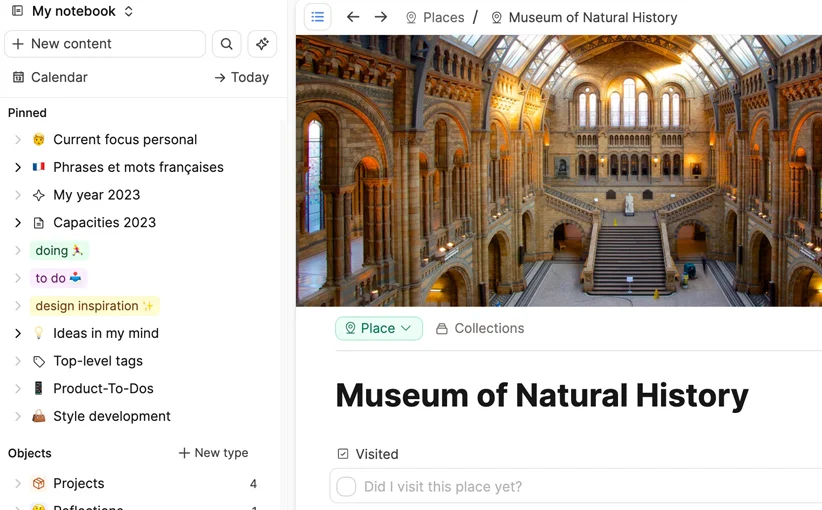
Если Notion недостаточно сложный для вас, то возможно вам стоит попробовать Capacities, который появился относительно недавно и позволяющий легко организовывать ваши заметки, используя сетевой формат, а не формат файл / папка. При создании записи или объекта в Capacities первое, что вам придется сделать еще до начала набора текста это выбрать категорию, к которой будет относиться будущий набираемый текст: будь то страница или другими словами простой документ, встреча, человек, изображение и.т.д.
И только после определения вашей категории вы сможете начать набирать текст или создавать запись. Каждая запись может быть связана с одной или другими несколькими записями, также каждой записи автоматически ставиться дата, для того чтобы вы смогли с легкостью найти нужную запись или текущую запись в календаре приложения.
И это только начало – существуют различные способы создания записей и управление ими. Capacities может стать очень полезным инструментом если вы планируете использовать его в повседневной деятельности или захотите внедрить его в свой ежедневный рабочий процесс, но для этого необходимо в самом начале немного потренироваться чтобы работать с приложением более уверенно.
Базовая версия Capacities включает в себя неограниченное количество записей, а также наряду с другими возможностями обладает ограниченной загрузкой медиафайлов и синхронизацией между различными устройствами. Версия “Capacities Pro” обладает расширенными возможностями по сравнению с Базовой версией, среди которых предоставление доступа к ИИ возможностям, неограниченной загрузки медиафайлов и рядом других возможностей.
Стоимость: Доступна бесплатная версия с набором базовых возможностей. Версия приложения “Capacities Pro” стоимость, которой составляет $11.99 в месяц или $119.88 за год. Версия приложения “Capacities Believer” стоимость, которой составляет $14.99 в месяц или $149.88 за год.
Другие приложения для записей
На сегодняшний день существует огромное количество приложений, которые позволяют вести записи, и хотя не все из этих приложений попали в наш список “лучших приложений” они все равно могут подойти вам по ряду причин, в виду этого я решил упомянуть о них в нашем сегодняшнем обзоре. Итак приступим:
Notes
Приложение Notes – это по сути Apple версия сервиса Google Keep (или Keep является Google версией Apple Notes). Это абсолютно бесплатное приложение, которое интегрировано в устройства Apple, позволяющее простым способом создавать заметки, сохранять фотографии, сканировать документы и делать наброски, а также многое другое. Приложение абсолютно бесплатно и доступно только в App Store для iPhone, iPad и Apple Vision Pro.
Simplenote
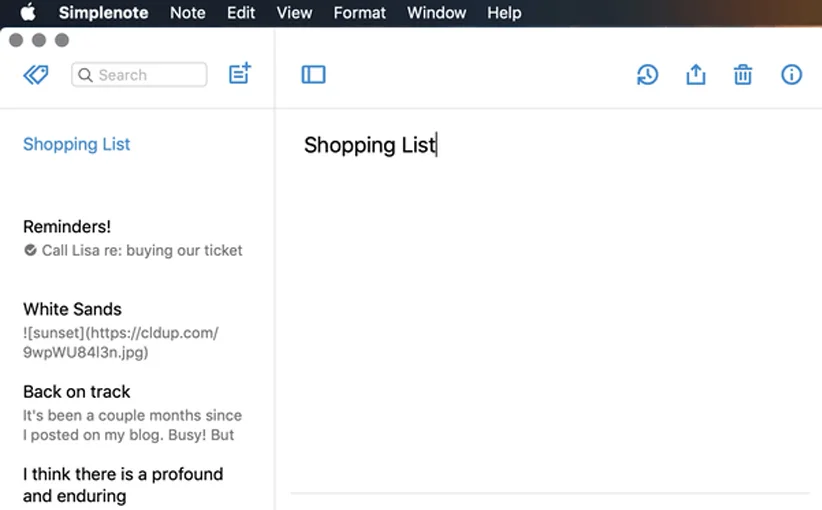
Приложение Simplenote предназначено для работы с текстом, где можно простым способом создавать заметки. Приложение абсолютно бесплатное и позволяет синхронизировать все ваши заметки на всех ваших устройствах. Приложение доступно для платформ iOS, Android, Mac, Windows, Linux, а также можно работать с приложением прямо через веб-браузер.
Workflowy

Приложение Workflowy использует формат конспекта и является более гибким, чем кажется на первый взгляд. Workflowy может создавать заметки, решать задачи, организовывать вашу работу, создавать проекты и многое другое. Workflowy поможет эффективнее управлять вашими задачами, заметками и проектами. Приложение абсолютно бесплатное.
Anytype
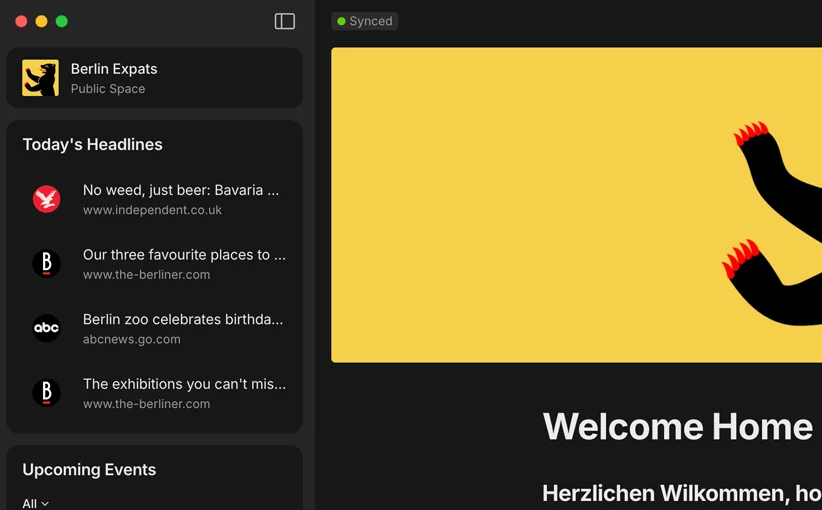
Anytype является сложным приложением, которое заостряет внимание на конфиденциальности и также как и Obsidian может стать отличным выбором для любителей персонализировать пользовательский интерфейс. Также приложение вполне подойдет для решения других повседневных задач. Anytype может создавать страницы сообщества, объявления, вики сообщества, семейное планирование, документы и многое другое. Есть бесплатная версия приложения, которая ограниченна базовым набором возможностей, а также есть платные версии.
Craft
Craft Docs Limited, Inc: Craft
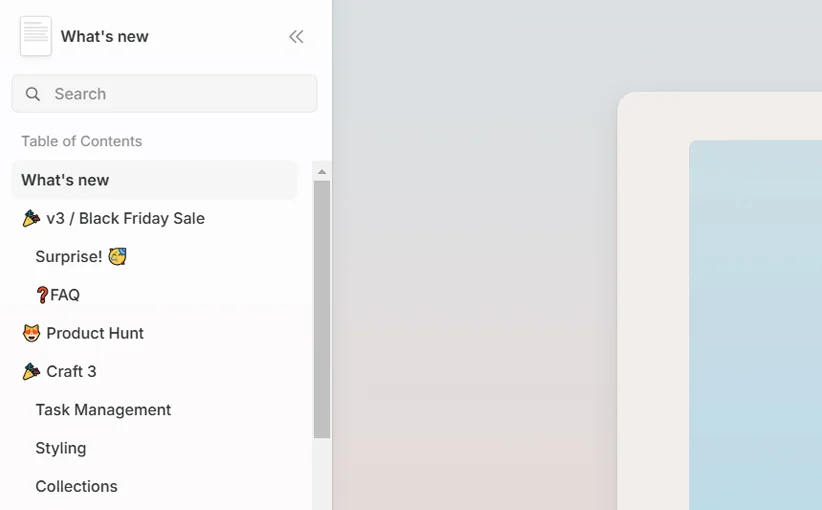
Приложение Craft само по себе довольно интересное, простое в освоении и предлагающе пользователям разнообразные шаблоны. В приложении можно делать все описанное выше, а также приложение постоянно дополняется новыми возможностями и обновляется. Craft доступно как бесплатное “Starter”, которое ограниченно созданием лишь 10 документов и после вы получите еще два бесплатных документа в неделю. Версия “Plus” стоит $10 в месяц или $96 за год.
Zoho Notebook
Zoho Corporation Pvt. Ltd: Zoho Notebook
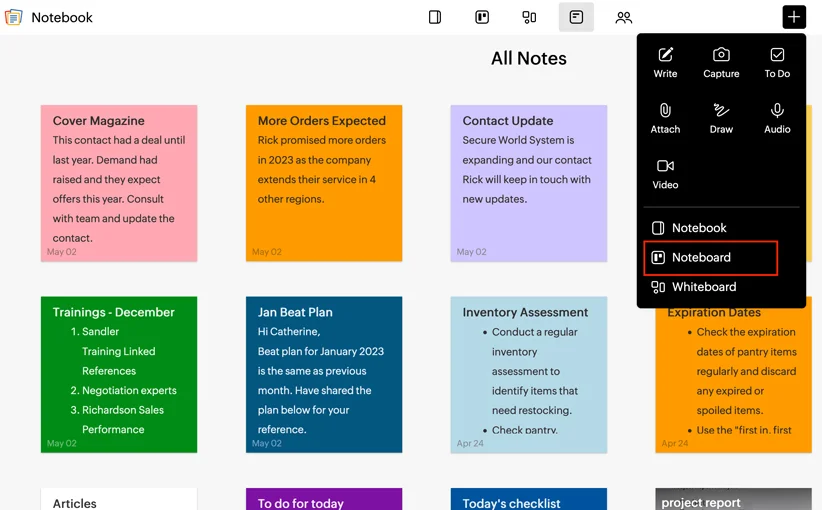
Приложение Zoho Notebooks помогает вам организовать ваши заметки, разделяя их на отдельные записные книжки, каждая записная книжка может содержать в себе следующее: текст, список, аудио, фото, набросок и многое другое. Приложение Zoho Notebooks доступно как в бесплатной версии, которая ограничена загрузкой файлов размером до 100Мб, размером записной книжки в 30Мб, а также облачным хранилищем, ограниченным объемом в 2Гб для хранения данных, а также версией “Pro”, которая обладает расширенными возможностями.
СМОТРИТЕ ТАКЖЕ:
Как увеличить время работы смартфона. Часть V
Какие приложения и сервисы обладают доступом к аккаунту Google
На каких устройствах активен ваш аккаунт Google
История создания QWERTY раскладки
Почему важно создавать сложные пароли?
Как увеличить время работы смартфона. Часть IV



